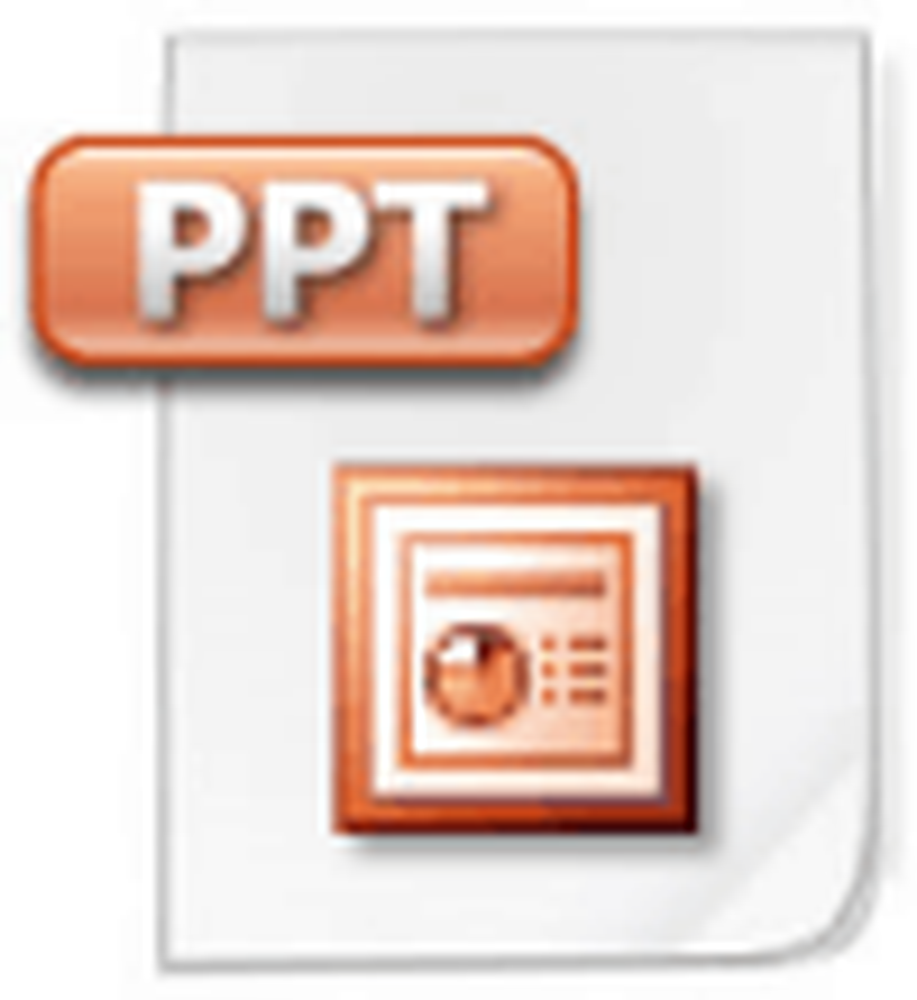Vorinstallierte Apps fehlen nach Windows 10 Update

Wenn Sie kürzlich ein Windows 10 Update installiert haben und danach festgestellt haben, dass die standardmäßig vorinstallierten Windows Store-Apps nicht mehr vorhanden sind, hilft Ihnen dieses Tutorial, diese wieder herzustellen. Bei einigen Benutzern, die auf Windows 10 Fall Creators Update aktualisiert haben, ist dieses Problem und daher auch dieser Beitrag aufgetreten.
Standardmäßig vorinstallierte Windows-Apps fehlen
Wenn Sie mit diesem Problem konfrontiert sind, sollten Sie Folgendes versuchen.
1] Reparieren Sie die App
Dies ist das erste, was Sie zur Behebung dieses Problems verwenden können. Wenn das Update für eine App nicht ordnungsgemäß installiert wurde, ist diese Lösung für Sie hilfreich. Drücken Sie Win + I, um den Windows-Einstellungsbereich zu öffnen. Gehe zu Apps > Apps & Funktionen. Auf der rechten Seite finden Sie alle vorinstallierten Apps. Finden Sie das "fehlende" und klicken Sie darauf. Du wirst sehen Erweiterte Optionen dass Sie klicken müssen.
Auf der nächsten Seite finden Sie zwei verschiedene Optionen, d. H., Reparatur und Zurücksetzen. Klicken Sie zuerst auf Reparatur und geben Sie ihm etwas Zeit, um seine Arbeit zu erledigen.

Prüfen Sie nach Abschluss, ob Sie die App öffnen können oder nicht. Wenn nicht, verwenden Sie die Zurücksetzen Möglichkeit.
Zu Ihrer Information haben nicht alle vorinstallierten Apps beide Optionen. Bei einigen finden Sie möglicherweise die Option "Reparieren" nicht. In diesem Fall müssen Sie die Option "Zurücksetzen" verwenden.
2] Installieren Sie fehlende App erneut aus den Windows-Einstellungen
Obwohl alle vorinstallierten Apps nicht über das Windows-Einstellungsfenster deinstalliert werden können, sollten Sie es versuchen, sofern die Option verfügbar ist. Öffnen Sie das Windows-Einstellungsfenster, indem Sie die Win + I-Taste drücken und zu gehen Apps > Apps & Funktionen. Klicken Sie auf den App-Namen und wählen Sie die Option aus Deinstallieren Möglichkeit.
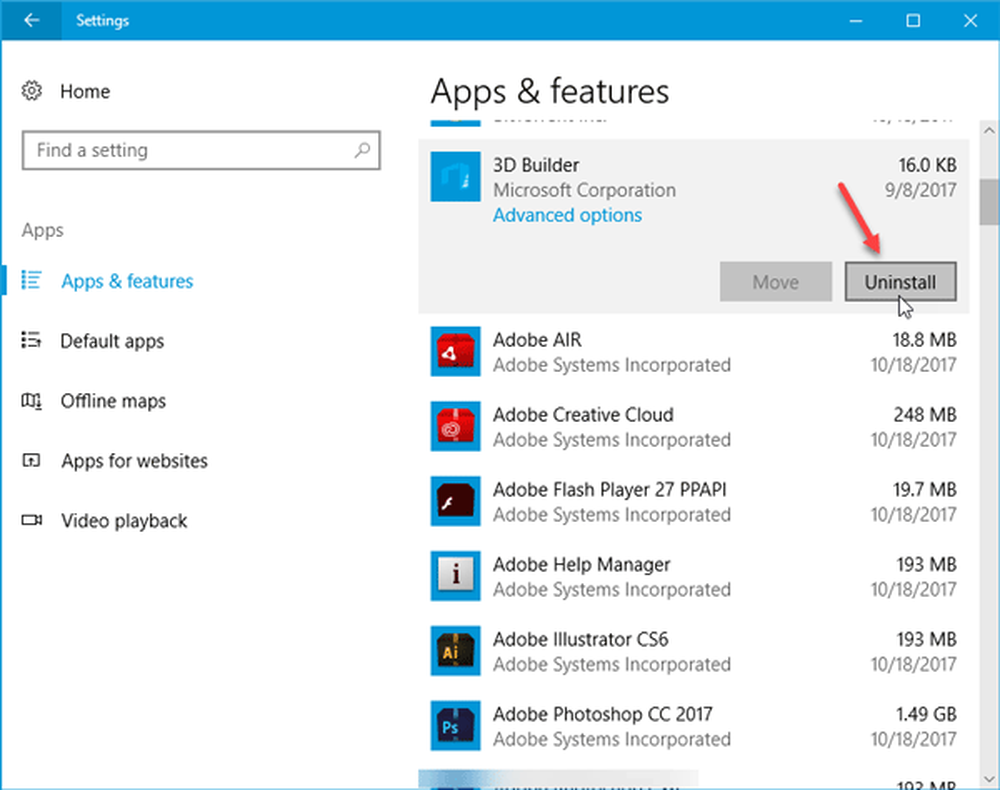
Öffnen Sie danach den Windows Store, suchen Sie nach der App und installieren Sie sie. Sie erhalten die App im Windows Store, wenn Sie sie über das Windows-Einstellungsfenster deinstallieren können.
SPITZE: Dieser Beitrag hilft Ihnen, wenn die Windows Store-App fehlt.
3] Verwenden Sie die integrierte Fehlerbehebung

Drücken Sie Win + I, um das Fenster mit den Windows-Einstellungen zu öffnen. Danach gehe zu Update & Sicherheit > Problembehandlung. Scrollen Sie auf der rechten Seite nach unten, um es herauszufinden Windows Store-Apps. Klicke auf Führen Sie die Problembehandlung aus. Sehen Sie, ob das hilft.
4] Apps mit PowerShell neu installieren
Dies ist eine leistungsstarke Methode zum Reparieren fehlender vorinstallierter Apps in Windows 10. Wenn eine der Apps nicht ordnungsgemäß funktioniert, können Sie Windows PowerShell verwenden, um die Apps zu deinstallieren und die Apps neu zu installieren. Sie können auch verwenden 10AppsManager die gleiche Arbeit ausführen. Folgen Sie dieser Anleitung, falls Sie Windows Store-Apps erneut registrieren müssen.
Diese Lösungen helfen Ihnen sicher - wenn nicht, können Sie ein Rollback auf die vorherige Windows 10-Version durchführen.